
- Автоматизация
- Антропология
- Археология
- Архитектура
- Биология
- Ботаника
- Бухгалтерия
- Военная наука
- Генетика
- География
- Геология
- Демография
- Деревообработка
- Журналистика
- Зоология
- Изобретательство
- Информатика
- Искусство
- История
- Кинематография
- Компьютеризация
- Косметика
- Кулинария
- Культура
- Лексикология
- Лингвистика
- Литература
- Логика
- Маркетинг
- Математика
- Материаловедение
- Медицина
- Менеджмент
- Металлургия
- Метрология
- Механика
- Музыка
- Науковедение
- Образование
- Охрана Труда
- Педагогика
- Полиграфия
- Политология
- Право
- Предпринимательство
- Приборостроение
- Программирование
- Производство
- Промышленность
- Психология
- Радиосвязь
- Религия
- Риторика
- Социология
- Спорт
- Стандартизация
- Статистика
- Строительство
- Технологии
- Торговля
- Транспорт
- Фармакология
- Физика
- Физиология
- Философия
- Финансы
- Химия
- Хозяйство
- Черчение
- Экология
- Экономика
- Электроника
- Электротехника
- Энергетика
ПРАКТИЧНЕ ЗАНЯТТЯ№ 3(2 год.). Тема. Складові типова САПР та її програмне забезпечення (2 год.). Виконання роботи
ПРАКТИЧНЕ ЗАНЯТТЯ№ 3(2 год. )
Тема. Складові типова САПР та її програмне забезпечення (2 год. )
Мета: Вивчити складові типової САПР, її програмного забезпечення та методи його якісної оцінки на прикладі системи AutoCAD 2007.
Завдання роботи: Вивчити способи створення ліній в системі AutoCAD 2007. Створити шаблон рамок креслення та основного напису
Хід роботи:
1. Запустити додаток AutoCAD 2007. Створити рамку креслення і основний напис за формою 1 рисунок 2. Звіт виконується на листах А4 формату і повинен містити: назву роботи, мету роботи, порядок виконання роботи і отримане зображення
2. Керуючись методичними вказівками з практичної роботи № 2 за допомогою прямих ліній створити рамки с основним написом формату А4 згідно нижче наведених вказівок.
Виконання роботи
Кожен креслення оформляють на аркушах стандартного формату за ДСТУ 2. 105 (табл. 1). Формат аркуша визначається розміром зовнішньої рамки, виконуваної тонкою лінією (рис. 1).
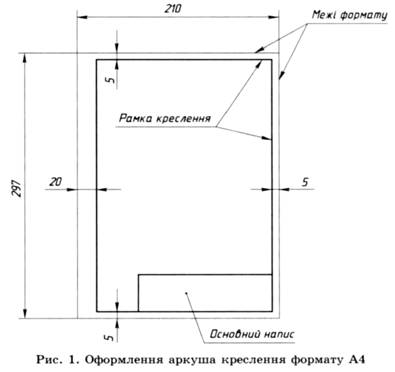 Таблиця 1. Позначення і розміри
Таблиця 1. Позначення і розміри
сторін основних форматів
| Позначення формату | Розміри сторін, мм |
| А0 | 841´ 1189 |
| А1 | 594´ 841 |
| А2 | 420´ 594 |
| А3 | 297´ 420 |
| А4 | 210´ 297 |
Креслення може розташовуватися на декількох аркушах; в нижній частині першого аркуша повинна бути основна напис за формою 1 (ГОСТ 2. 104-68) (рис. 2), на всіх наступних аркушах за спрощеною формою (рис. 3).
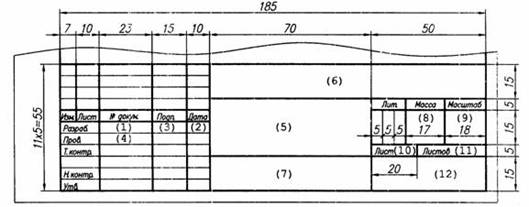
Рисунок 2. Основна напис за формою 1
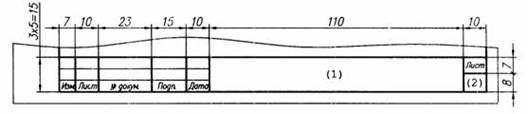
Рисунок 3. Основна напис за формою 2а
Виконайте рамку для креслення формату А4 та основний напис за формою 1. Це завдання можна виконати одним з чотирьох відомих способів креслення ліній.
Нижче наведений приклад формування креслення та основного напису за допомогою командного рядка шляхом вказування координат кожної лінії.
Визначення розмірів креслення
Command: limits
Задаємо розміри креслення 210 мм х 297 мм
Reset Model space limits:
Specify lower left corner or [ON/OFF] < 0. 0000, 0. 0000>:
Specify upper right corner < 420. 0000, 297. 0000>: 210, 297
Включимо перевірку виходу за межі
Command: limits
Reset Model space limits:
Specify lower left corner or [ON/OFF] < 0. 0000, 0. 0000>: on
Створення границь креслення
Command: line
Specify first point: 0, 0
Specify next point or [Undo]: 210, 0
Specify next point or [Undo]: 210, 297
Specify next point or [Close/Undo]: 0, 297
Specify next point or [Close/Undo]: close
Створення рамки
Command: line
Specify first point: 20, 5
Specify next point or [Undo]: 205, 5
Specify next point or [Undo]: 205, 292
Specify next point or [Close/Undo]: 20, 292
Specify next point or [Close/Undo]: close
Створення основного напису
Command: line
Specify first point: 20, 60
Specify next point or [Undo]: @185< 0
Command: line
Specify first point: 85, 5
Specify next point or [Undo]: @55< 90
Specify next point or [Undo]: *Cancel*
Command: line
Specify first point: 20, 10
Specify next point or [Undo]: @65< 0
Specify next point or [Undo]: *Cancel*
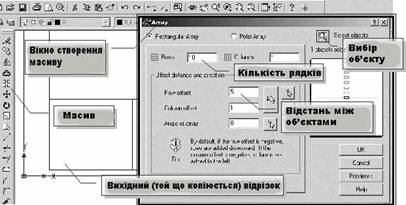 За допомогою команди створення масиву створіть набір 10 паралельних ліній. Для цього виберіть команду масив, у вікні створення масивів (рисунок 4) вкажіть кількість рядків – 10, кількість стовпців – 1, відстань між лініями – 5 мм, виберіть за допомогою кнопки вибору об’єкта нижню лінію рядка, яка була нарисована раніше.
За допомогою команди створення масиву створіть набір 10 паралельних ліній. Для цього виберіть команду масив, у вікні створення масивів (рисунок 4) вкажіть кількість рядків – 10, кількість стовпців – 1, відстань між лініями – 5 мм, виберіть за допомогою кнопки вибору об’єкта нижню лінію рядка, яка була нарисована раніше.
Рисунок 4 – Вікно створення масиву
Далі продовжується створення основного напису
Command: line
Specify first point: 37, 5
Specify next point or [Undo]: @55< 90
Specify next point or [Undo]: *Cancel*
Command: line
Specify first point: 60, 5
Specify next point or [Undo]: @55< 90
Specify next point or [Undo]: *Cancel*
Command: line
Specify first point: 75, 5
Specify next point or [Undo]: @55< 90
Specify next point or [Undo]: *Cancel*
Command: line
Specify first point: *Cancel*
Command: line
Specify first point: 27, 35
Specify next point or [Undo]: @25< 90
Specify next point or [Undo]: *Cancel*
Command: line
Specify first point: 85, 20
Specify next point or [Undo]:
Виберіть команду " прив’язати до перпендикуляру" і вкажіть крайню праву вертикальну лінію рамки
Specify next point or [Undo]: _per to
Specify next point or [Undo]: *Cancel*
Command: line
Specify first point: 85, 45
Specify next point or [Undo]:
Виберіть команду " прив’язати до перпендикуляру" і вкажіть крайню праву вертикальну лінію рамки
Specify next point or [Undo]: _per to
Specify next point or [Undo]: *Cancel*
Command: line
Specify first point: 155, 5
Specify next point or [Undo]: 155, 45
Specify next point or [Undo]: *Cancel*
Command: line
Specify first point: 155, 25
Specify next point or [Undo]: 205, 25
Specify next point or [Undo]: *Cancel*
Command: line
Specify first point: 170, 25
Specify next point or [Undo]: 170, 45
Specify next point or [Undo]: *Cancel*
Command: line
Specify first point: 187, 25
Specify next point or [Undo]: 187, 45
Specify next point or [Undo]: *Cancel*
Command: line
Specify first point: 155, 40
Specify next point or [Undo]: 205, 40
Specify next point or [Undo]: *Cancel*
Command: line
Specify first point: 160, 40
Specify next point or [Undo]: 160, 25
Specify next point or [Undo]: *Cancel*
Command: line
Specify first point: 165, 40
Specify next point or [Undo]: 165, 25
Specify next point or [Undo]: *Cancel*
Вставка тексту
Command: dtext
Current text style: " STANDARD" Text height: 2. 5000
Specify start point of text or [Justify/Style]: 21, 36
Specify height < 2. 5000>: 2
Specify rotation angle of text < 0>:
Enter text: Изм.
Enter text: *Cancel*
Command: dtext
Current text style: " STANDARD" Text height: 2. 0000
Specify start point of text or [Justify/Style]: 28, 36
Specify height < 2. 0000>: 2
Specify rotation angle of text < 0>:
Enter text: Лист
Enter text: *Cancel*
Command: dtext
Current text style: " STANDARD" Text height: 2. 0000
Specify start point of text or [Justify/Style]: 39, 36
Specify height < 2. 0000>: 2
Specify rotation angle of text < 0>:
Enter text: № докум.
Enter text: *Cancel*
Command: dtext
Current text style: " STANDARD" Text height: 2. 0000
Specify start point of text or [Justify/Style]: 61, 36
Specify height < 2. 0000>: 2
Specify rotation angle of text < 0>:
Enter text: Подпись
Enter text: *Cancel*
Command: dtext
Current text style: " STANDARD" Text height: 2. 0000
Specify start point of text or [Justify/Style]: 76, 36
Specify height < 2. 0000>: 2
Specify rotation angle of text < 0>:
Enter text: Дата
Enter text: *Cancel*
Command: dtext
Current text style: " STANDARD" Text height: 2. 0000
Specify start point of text or [Justify/Style]: 156, 41
Specify height < 2. 0000>: 2
Specify rotation angle of text < 0>:
Enter text: Лит.
Enter text: *Cancel*
Command: dtext
Current text style: " STANDARD" Text height: 2. 0000
Specify start point of text or [Justify/Style]: 171, 41
Specify height < 2. 0000>: 2
Specify rotation angle of text < 0>:
Enter text: Масса
Enter text: *Cancel*
Command: dtext
Current text style: " STANDARD" Text height: 2. 0000
Specify start point of text or [Justify/Style]: 188, 41
Specify height < 2. 0000>: 2
Specify rotation angle of text < 0>:
Enter text: Масштаб
Enter text: *Cancel*
Command: dtext
Current text style: " STANDARD" Text height: 2. 0000
Specify start point of text or [Justify/Style]: 156, 21
Specify height < 2. 0000>: 2
Specify rotation angle of text < 0>:
Enter text: Лист
Enter text: *Cancel*
Command: dtext
Current text style: " STANDARD" Text height: 2. 0000
Specify start point of text or [Justify/Style]: 176, 21
Specify height < 2. 0000>: 2
Specify rotation angle of text < 0>:
Enter text: Листов
Enter text: *Cancel*
Самостійно заповніть рамку записами, які залишилися, а також написати своє прізвище (рисунок 5).

Рисунок 5. Основний напис.
Завершення роботи:
1. Оформіть звіт про виконання роботи у форматі Word, користуючись функцією PrintScreen.
2. Роздрукуйте на принтері отриманий лист формату А4 з рамкою та основним написом, в якому вкажіть ваші дані (прізвище, група, дисципліна, назва практичної роти, її мета).
|
|
|
© helpiks.su При использовании или копировании материалов прямая ссылка на сайт обязательна.
|